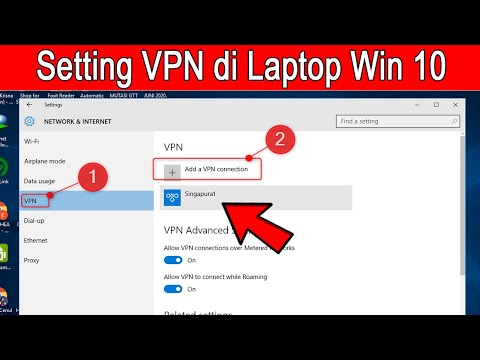Microsoft Excel mungkin adalah alat terbaik jika Anda ingin membuat faktur, kartu laporan, atau hampir apa pun yang melibatkan angka. Semua orang menggunakan Excel baik offline atau online. Alat Microsoft ini telah membantu berbagai jenis orang - dari karyawan kantor biasa hingga siswa. Excel kini hadir dengan beberapa template cantik yang dapat merapikan spreadsheet Anda. Namun, tidak peduli apa pun versi Microsoft Excel yang Anda gunakan, Anda hanya mendapatkan satu lembar kerja dalam satu buku kerja. Jika Anda menghendaki ubah nomor standar lembar kerja dalam sebuah Buku kerja Excel, di sini adalah trik.
Ketika Anda memulai Excel di komputer Anda, Anda hanya akan menemukan satu lembar. Anggaplah Anda ingin membuat laporan untuk siswa yang memerlukan banyak lembar kerja. Anda dapat mengklik tombol “Lembar Baru” untuk membuat lembaran baru. Tapi, bagaimana jika Anda perlu membuat beberapa laporan katakan tiga puluh atau empat puluh siswa? Jika Anda mengklik tombol New Sheet setiap kali, Anda akan menghabiskan banyak waktu. Jika Anda perlu membuka beberapa lembar kerja saat membuka Excel, Anda dapat dengan mudah mengubah pengaturan.
Ubah nomor standar lembar kerja di Excel
Microsoft Excel dapat membuat perubahan ini dengan mudah dengan sendirinya. Untuk informasi Anda, Anda tidak dapat melakukan hal yang sama dengan Excel Online. Oleh karena itu, trik berikut ini didasarkan pada versi desktop. Lebih khusus lagi, metode ini telah dilakukan pada Microsoft Excel 2016. Namun, tampaknya, itu akan bekerja dengan lancar di Excel 2013 juga.
Untuk memulai, buka Microsoft Excel di komputer Anda. Buka Mengajukan dan pilih Pilihan. Pastikan Anda berada di Umum tab. Di sini, Anda akan melihat judul yang disebut Saat membuat buku kerja baru.
Di bawahnya, Anda akan menemukan Sertakan banyak lembaran ini. Secara default, seharusnya 1. Hapus dan masukkan nomor dari 1 untuk 255.

Untuk informasi Anda, trik ini tidak berfungsi pada template. Anda harus memilih buku kerja Kosong saat memulai aplikasi Excel di komputer Anda untuk memanfaatkan trik ini.
Sekarang lihat bagaimana memilih Row atau Kolom sebagai Judul Cetak dari Laporan Microsoft Excel.
Jika Anda menggunakan Excel Online, Anda pasti harus memeriksa tips dan trik Microsoft Excel Online ini.
Posting terkait:
- Cara menyisipkan Spreadsheet Excel di Dokumen Word
- Cara mudah mengekspor Grafik Excel sebagai Gambar
- Microsoft Excel Online tips dan trik untuk membantu Anda memulai
- Cara berbagi buku kerja Excel dengan banyak pengguna di seluruh web
- Cara menyimpan workbook Kalender Wawasan dengan data Anda di Excel 2016